Labojiet Roku lietotni, kas nedarbojas ekoloģiskajā režīmā

Ja pamanījāt, ka lietotne Roku nedarbojas ekoloģiskajā režīmā vai pārstāj darboties pavisam, izmantojiet šo rokasgrāmatu, lai to labotu.
Dažreiz operētājsistēmai Windows 10 var neizdoties atklāt Roku, tādējādi neļaujot jums straumēt video no datora uz Roku ierīci. Ja tas notiks, jūsu Roku ierīce netiks parādīta datora pievienoto ierīču sarakstā.
Pārliecinieties, vai jūsu datorā ir iespējota multivides straumēšana. Lai to izdarītu:
Noklikšķiniet uz Windows meklēšanas lodziņa un meklējiet multivides straumēšanas opcijas.
Atlasiet pirmo rezultātu, lai vadības panelī atvērtu multivides straumēšanas opcijas .
Noklikšķiniet uz opcijas Ieslēgt multivides straumēšanu .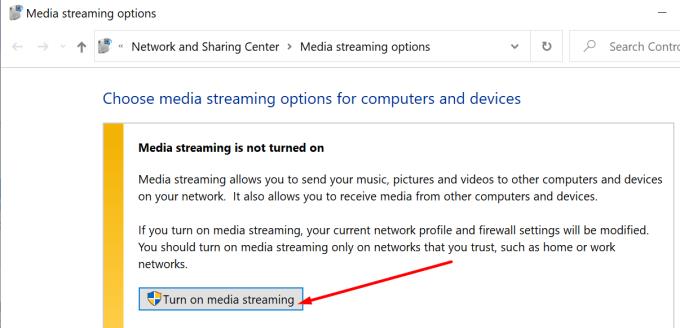
Noklikšķiniet uz Labi, lai saglabātu jaunos iestatījumus.
Pārbaudiet, vai jūsu dators tagad var noteikt Roku.
Microsoft bieži izspiež atjauninājumus, kas maina ugunsmūra iestatījumus un bloķē Windows Media koplietošanu. Ja šī problēma radās neilgi pēc operētājsistēmas jaunināšanas, ar atkārtotu multivides straumēšanas un kopīgošanas iespējošanu vajadzētu pietikt, lai to novērstu.
Pārliecinieties, vai Roku ir pilnībā atjaunināts. Tas varētu būt vēl viens iemesls, kāpēc jūsu dators var neizdoties noteikt ierīci.
Nospiediet Roku tālvadības pults pogu Sākums.
Pārejiet uz sadaļu Iestatījumi .
Izvēlieties Sistēma .
Dodieties uz sistēmas atjaunināšanu un pārbaudiet, vai nav atjauninājumu.
Pārliecinieties arī, ka izmantojat jaunāko operētājsistēmas Windows 10 versiju. Dodieties uz Iestatījumi → Atjaunināšana un drošība → Windows atjaunināšana un nospiediet pogu Pārbaudīt atjauninājumus .
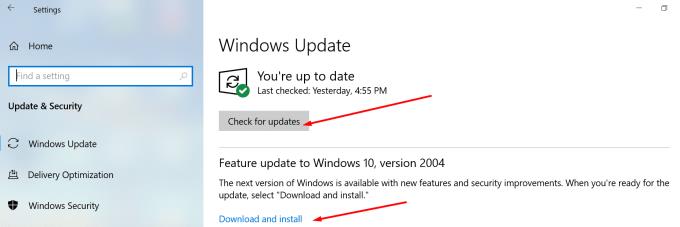
Piezīme : citi lietotāji teica, ka viņiem patiešām izdevās novērst šo problēmu, atinstalējot jaunākos atjauninājumus.
Atveriet vadības paneli .
Dodieties uz Programmas un līdzekļi .
Atlasiet Atinstalēt atjauninājumu .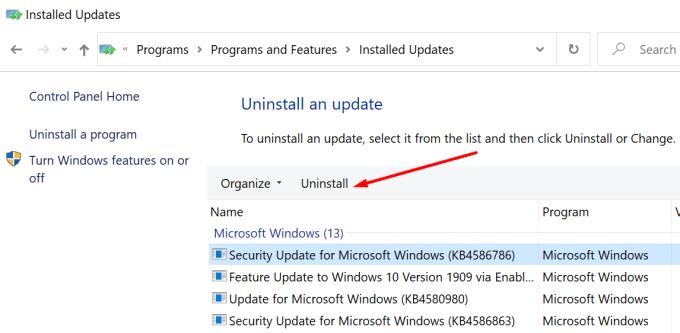
Atinstalējiet jaunākos atjauninājumus, restartējiet datoru un pārbaudiet, vai problēma ir novērsta.
Pārliecinieties, vai jūsu Roku ierīcei ir pilnas joslas. Ja bezvadu savienojums ir nestabils, jūsu dators var nejauši zaudēt savienojumu ar ierīci.
Izmantojiet citu WiFi kanālu un restartējiet modemu. Ja savienojumu izmanto citas ierīces, atvienojiet tās un pārbaudiet, vai pamanāt uzlabojumus.
Ja jūsu bezvadu tīkla draiveris ir novecojis, atjauniniet to un pārbaudiet, vai šī metode jums derēja. Ja nē, mēģiniet atkārtoti instalēt bezvadu tīkla draiveri.
Atveriet ierīču pārvaldnieku
Paplašiniet tīkla adapteru sarakstu
Ar peles labo pogu noklikšķiniet uz sava bezvadu tīkla adaptera
Atlasiet Atjaunināt draiveri vai Atinstalēt ierīci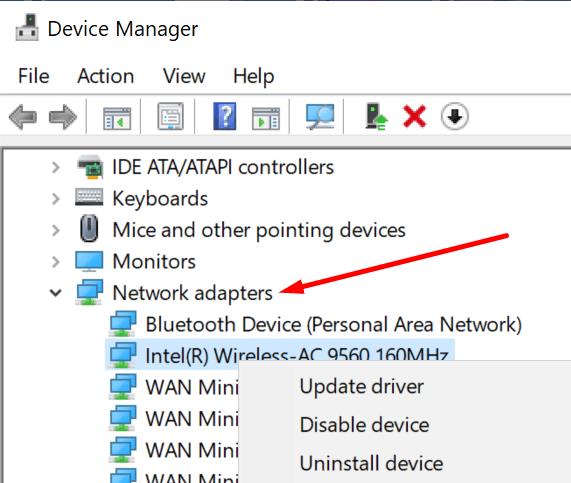
Iegūstiet jaunāko draivera versiju un pārbaudiet, vai Roku tagad tiek rādīts jūsu datorā.
Ja pamanījāt, ka lietotne Roku nedarbojas ekoloģiskajā režīmā vai pārstāj darboties pavisam, izmantojiet šo rokasgrāmatu, lai to labotu.
Ja Roku neizdodas parādīt kanālus pilnekrāna režīmā un jūs redzat tikai kvadrantu augšējā stūrī, jums ir jāpārbauda šī rokasgrāmata.
Šajā rokasgrāmatā apskatiet Roku TV un Android TV, lai noteiktu galvenās atšķirības starp abām platformām.
Mūsdienās cilvēki meklē vieglākus veidus, kā rīkoties. Tā vietā, lai jauninātu savu veco televizoru uz viedo televizoru, viņi vienkārši izvēlējās Roku. Un daudzi
Kā novērst problēmu, kad Roku video atskaņotājs sasalst vai restartējas pats.
Ja Roku parāda kļūdas ziņojumu, kurā teikts, ka neizdevās ielādēt saturu kanālos, varat restartēt ierīci vai izveidot jaunu kontu.
Roku Player nav barošanas pogas. Tātad, kā to izslēgt?
Apmācība, kurā parādītas darbības, kā atrast Ethernet vai bezvadu MAC adresi jūsu Roku kastītei vai Roku Stick ierīcei.
Dažreiz operētājsistēmai Windows 10 var neizdoties atklāt Roku, tādējādi neļaujot jums straumēt video no datora uz Roku ierīci. Labojiet to, izmantojot šo rokasgrāmatu.
Vai nevarat izvēlēties plug-and-play televizoru, piemēram, Apple TV, Roku, Chromecast vai Firestick? Šeit ir daži padomi, kas palīdzēs jums izlemt.
Roku video atskaņotāja mīksta un cieta atiestatīšana.
Lietotne HBO MAX darbojas tikai ar Roku 9.3 un jaunākām versijām. Tātad, ja izmantojat vecākus Roku modeļus, jums ir jājaunina ierīces.
Mēs parādām darbības, kā manuāli iestatīt savienojuma ātrumu konkrētam iestatījumam Roku video atskaņotājā.
Ja vēlaties, lai jūsu Roku straumēšanas ierīce darbotos pareizi, jums ir jāpārliecinās, ka izmantojat jaunāko sistēmas programmatūras versiju. Ja tu skrien
Roku ir multivides atskaņotāju zīmols, kas piedāvā straumēšanu no dažādiem tiešsaistes avotiem, piemēram, Netflix. Šīs ierīces ir lieliski piemērotas jūsu savākšanai
Mēs parādīsim, kā rīkoties, ja Roku video atskaņotāja tālvadības pults nedarbojas.
Ja Roku neatskaņo audio vai video, šajā problēmu novēršanas rokasgrāmatā ir sniegti vairāki ērti risinājumi problēmas novēršanai.
Ja nevarat pievienot jaunus kanālus Roku TV un meklējat risinājumu šīs problēmas novēršanai, esat nonācis īstajā vietā. Šajā rokasgrāmatā labi
Ja Roku neatceras jūsu paroli, mēģiniet restartēt un atjaunināt ierīci. Pēc tam atsaistiet ierīces un izveidojiet savienojumu ar kontu.
Apple ir ieviesis iOS 26 – būtisku atjauninājumu ar pavisam jaunu matēta stikla dizainu, viedākām lietošanas iespējām un uzlabojumiem jau pazīstamās lietotnēs.
Studentiem studijām ir nepieciešams noteikta veida klēpjdators. Tam jābūt ne tikai pietiekami jaudīgam, lai labi darbotos izvēlētajā specialitātē, bet arī pietiekami kompaktam un vieglam, lai to varētu nēsāt līdzi visu dienu.
Šajā rakstā mēs parādīsim, kā atgūt piekļuvi cietajam diskam, ja tas neizdodas. Sekosim līdzi!
No pirmā acu uzmetiena AirPods izskatās gluži kā jebkuras citas īstas bezvadu austiņas. Taču tas viss mainījās, kad tika atklātas dažas maz zināmas funkcijas.
Printera pievienošana operētājsistēmai Windows 10 ir vienkārša, lai gan vadu ierīču process atšķirsies no bezvadu ierīču procesa.
Kā zināms, RAM ir ļoti svarīga datora aparatūras daļa, kas darbojas kā atmiņa datu apstrādei un ir faktors, kas nosaka klēpjdatora vai datora ātrumu. Zemāk esošajā rakstā WebTech360 iepazīstinās jūs ar dažiem veidiem, kā pārbaudīt RAM kļūdas, izmantojot programmatūru operētājsistēmā Windows.
Ja meklējat NAS risinājumu mājai vai birojā, iepazīstieties ar šo labāko NAS uzglabāšanas iekārtu sarakstu.
Vai jums ir grūtības noskaidrot, kāda IP adrese jūsu drukātājam tiek izmantota? Mēs parādīsim, kā to atrast.
Jūs gatavojaties vakaram ar spēlēšanu, un tas būs liels vakars – jūs tikko esat iegādājies “Star Wars Outlaws” GeForce Now straumēšanas pakalpojumā. Uzziniet vienīgo zināmo risinājumu, kas parāda, kā novērst GeForce Now kļūdas kodu 0xC272008F, lai jūs varētu sākt spēlēt Ubisoft spēles atkal.
Uzziniet dažus iespējamos iemeslus, kāpēc jūsu klēpjdators pārkarst, kā arī padomus un trikus, lai izvairītos no šīs problēmas un uzturētu savu ierīci vēsu.


























